
Deze les is gemaakt in psp X7.
Sommige instellingen kunnen dus anders zijn,
in andere versies.
Pas die dus aan op je eigen inzicht.
De poes en Blauwe roos zijn getubed door Elisabeth.
De rest van de materialen komen van internet.
Mocht er iets van jou bij zijn,
laat het me weten, dan kan ik je de credits geven die je toekomen.
Ook deze les is getest door Leontine
Deze les is voor eigen gebruik de materialen kan je downloaden door op het plaatje te klikken.

Materialen:
EMA_Roos-Wit-blauw_09-04-2017.png.,
EMA_Roos-Wit-blauw_09-04-2017bewerkt.png.,
EMA_Deco Zwarte Kater _ 23-07-2016.png., Butterblue jpg.,
GTD_IH_BG_02.jpg.,
Steel mesh png.,
Masker:
masker 20-20 jpg.,
Benice_L169_deco png.,
Selecties:
selectie Lydia 166,
selectie Lydia 167 ,
Filters:
Unlimited 2.0, VM Texture,
Xero, bad dream,
Plaats je selecties in de daarvoor bestemde map.
Zorg dat je filters in psp staan.
Zet je voorgrond kleur op #000000.
Achtergrond kleur #85b4b4
1. Open een nieuwe afbeelding formaat 900 X 550 pixels.
Maak van je voorgrond kleur een verloop radiaal:
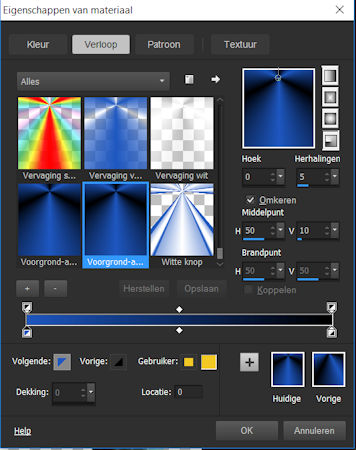
Vul hiermee je afbeelding.
2. Effecten, vervormingseffecten, pixelvorming, blok breedte 24, blokhoogte 24, vinkje bij symetrisch.
3. Lagen, nieuwe rasterlaag.
Zet je achtergrond kleur op wit (#ffffff) en vul je nieuwe rasterlaag hiermee.
Lagen, nieuwe maskerlaag, vinkje bij luminantie van bron, zoek je Benice_L169_Deco.png. en klik oke.
Lagen, samenvoegen, groep samenvoegen.
4. Effecten, textuur effecten, lamellen, Breedte 2, dekking 10, Vinkjes bij Horizontaal en licht van links/boven, kleur (#1f57c0). Effecten, rand effecten sterker accentueren.
Lagen, dupliceren.
Lagen, samenvoegen, zichtbare lagen samen voegen.
5. Activeer je jpg. Butterblue.
Lagen, nieuwe maskerlaag, vinkje bij luminantie van bron, zoek je masker 20-20 en klik oke.
Lagen, samenvoegen, groep samenvoegen.
Bewerken, kopiëren.
6. Terug naar je afbeelding, bewerken, plakken als nieuwe laag.
Afbeelding, formaat wijzigen, met 80%, geen vinkje bij alle lagen.
Effecten, afbeeldings effecten, verschuiving, H. Versch. -60, V. Versch. -80, vinkje bij aangepast en transparant.
7. Activeer je onderste laag in je lagen palet.
Lagen, nieuwe rasterlaag, selecties, alles selecteren.
Activeer je achtergrondje GTD_IH_BG_02.jpg, bewerken, kopiëren.
Terug naar je afbeelding, bewerken, plakken in selectie.
Selecties, niets selecteren.
8. Effecten, Textuur effecten, sculptuur
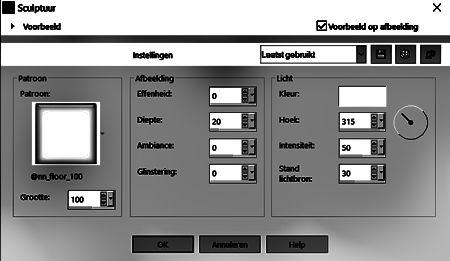
Zet de meng modus op vermenigvuldigen.
Opnieuw, lagen, nieuwe maskerlaag, zoek je masker 20-20 , de rest staat goed en klik oke.
Lagen, samenvoegen, groep samenvoegen.
9. Effecten, afbeeldings effecten, verschuiving, H. Versch. 460, V. Versch. 80, de rest staat goed klik oke. Lagen, dupliceren, afbeelding, spiegelen, maar zet de laagdekking van deze laag op 87.
10. Lagen, samenvoegen, alle lagen, samenvoegen.
Bewerken, kopiëren.
Bewerken, plakken als nieuwe afbeelding.
Ga weer terug naar je originele afbeelding.
11. Selecties, selectie laden/opslaan, selectie laden van schijf, zoek je selectie Lydia 166 op en vink selectie vervangen en luminantie van bron aan, klik oke.
Selecties, laag maken van selectie.
Selecties, niets selecteren.
Afbeelding, omdraaien.
12. Afbeelding, formaat wijzigen met 60%, geen vinkje bij alle lagen.
Lagen, dupliceren.
Selecties, selectie laden/opslaan, selectie laden van schijf, zoek je selectie Lydia 167 op en vink selectie vervangen en luminantie van bron aan, klik oke.
Selectie, omkeren, klik op delete.
13. Selectie, omkeren.
Effecten, 3d effecten, slagschaduw, V & H 3, dekking, 80, vervagen 18, kleur #000000.
Herhaal de slagschaduw V & H -3.
Lagen, dupliceren,
Aanpassen, scherpte, verscherpen.
Lagen, samenvoegen, 2 keer omlaag samenvoegen.
Selecties, niets selecteren.
Schuif je driehoek nu tegen de bovenkant.
Effecten, afbeeldings effecten, verschuiving, H. Versch. 411, V. Versch. 0, Vinkje bij OMLOOP, klik oke.
14. ****voor hen die niet met filters willen werken
Activeer nu je tube steel mesh, bewerken, kopiëren.
Terug naar je afbeelding, bewerken, plakken als nieuwe laag.
Effecten, afbeeldings effecten, verschuiving, H. Versch. 289, V. Versch. 0, Vinkje bij aangepast en transparant, klik oke.
Ga nu verder bij regel 18 ****
Degene die wel met filters willen werken kunnen steelmesh nu zelf maken door hier verder te werken en het rode deel over te slaan.
15. Lagen, nieuwe rasterlaag.
Effecten, insteekfilter, Unlimited 2.0, VM Texture, Steel Mesh, standaard.
16. Lagen, Masker laden/opslaan, masker laden van schijf, zoek je masker 20-20 jpg., alles staat goed, klik op laden.
Lagen, samenvoegen, groep samenvoegen.
17. Effecten, geometrische effecten, cirkel.
Zet een vinkje bij transparant.
Effecten, afbeeldings effecten, verschuiving H. Versch 376, V. Versch. 0, Vinkjes bij aangepast en transparant.
18. Activeer nu je onderste laag in je lagenpalet.
Gereedschap selectie (s), aangepaste selectie, boven 100, onder 520, links 30, rechts 300.
Selecties, laag maken van selectie.
Selecties, niets selecteren.
Lagen, schikken, vooraan.
19. Activeer nu je groep- raster 1 (Raster 1 als je met tube steelmesh hebt gewerkt), lagen, dupliceren. Lagen, schikken, vooraan.
Afbeelding, spiegelen.
Afbeelding, formaat wijzigen met 84%, geen vinkje bij alle lagen.
Effecten, afbeeldings effecten, verschuiving H. Versch -37, V. Versch. -58, klik gelijk ok, de rest staat goed.
20. Activeer nu je EMA_Roos-Wit-blauw_09-04-2017bewerkt..png., bewerken, kopiëren.
Terug naar je afbeelding, bewerken, plakken als nieuwe laag.
21. Effecten, afbeeldings effecten, verschuiving H. Versch -246, V. Versch. -33, klik gelijk ok, de rest staat goed. Lagen, samenvoegen, omlaag samen voegen, herhaal dit nog een keer.
Zet deze laag op Luminatie (oud)
22. Laad opnieuw je aangepaste selectie. (die van regel 18) zet alleen recht op 320
Selectie, omkeren, klik op delete.
Selecties, niets selecteren.
Geef je lijst de 2 slagschaduwen van regel 13. Lagen, dupliceren, lagen samenvoegen, omlaag samenvoegen.
23. Activeer de drie hoek bovenaan de pagina. (Tot laag gemaakte selectie) en herhaal ook de twee slagschaduwen op de driehoek.
24. Activeer je onderste laag in je lagenpalet.
Maak nu een aangepaste selectie met de instelling, boven 80, onder 540, links 10, rechts 320.
Selecties, laag maken van selectie.
Lagen, schikken, vooraan.
Lagen, schikken, omlaag.
25. Selecties, wijzigen, selectieranden selecteren, binnen en anti alias aangevinkt, rand breedte 20. Lagen, nieuwe rasterlaag.
Vul je selectie met je achtergrond kleur. #ffffff.
Zet de mengmodus op luminantie (oud) en de laag dekking op 69.
26. Activeer je bovenste laag.
Lagen, samenvoegen, omlaag samenvoegen.
Herhaal nog een keer omlaag samenvoegen.
Selecties, niets selecteren.
Geef je totale lijst nu ook nog een keer de 2 slagschaduwen van regel 13.
Afbeelding, formaat wijzigen met 70%, geen vinkje bij alle lagen.
Effecten, afbeeldings effecten, verschuiving H. Versch -105, V. Versch. -61, klik gelijk ok, de rest staat goed.
27. Lagen, dupliceren.
Activeer nu je gereedschap naar penseel verwringen, grootte op 250.
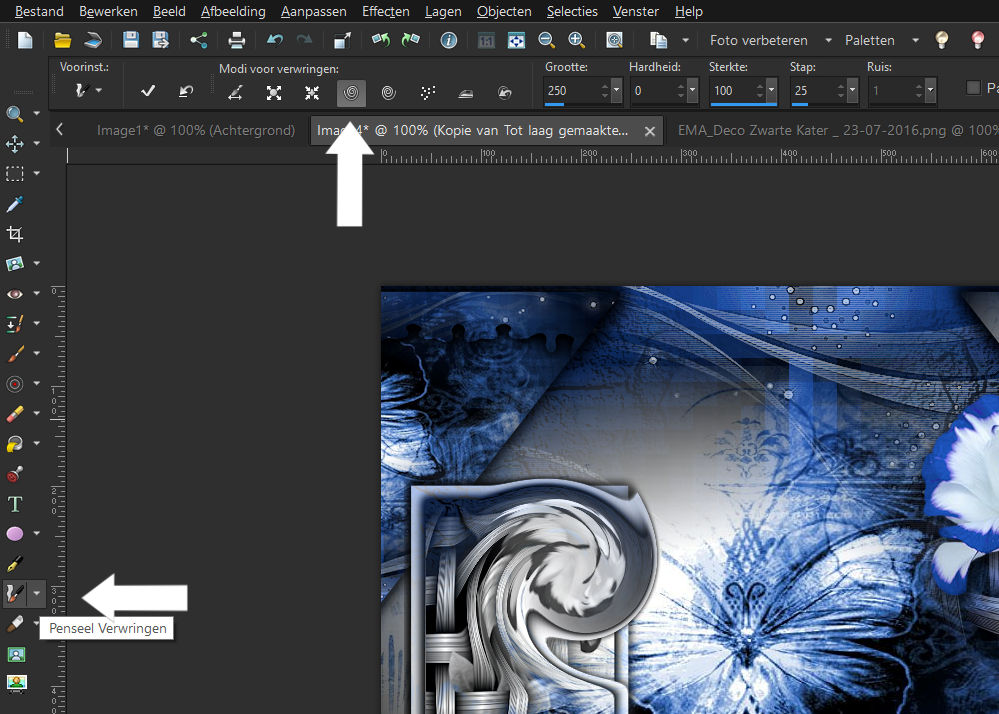
Zet nu je penseel punt bijna rechts boven in je lijstje en dubbel klik nu
(houd hem ingedrukt tot je ongeveer 6 ringen denkt te zien, het komt niet heel precies)
28. Selecties, selectie laden/opslaan, selecties laden van schijf, zoek je selectie lydia 168, klik laden, alles staat nog goed. Effecten, vervormings effecten, krullen met deze instellingen:
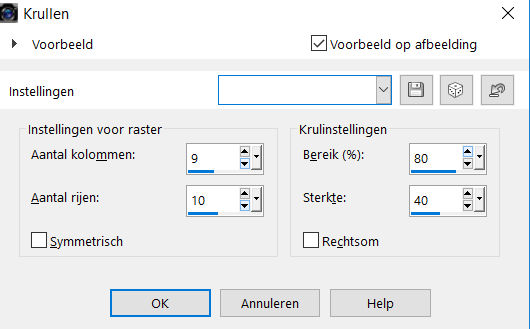
1. Selecties, niets selecteren.
Lagen, schikken, omlaag.
29. Lagen, nieuwe rasterlaag, zet op deze laag je naam of handtekening.
Afbeelding, randen toevoegen 1 pixel zwart (#000000)
Bewerken, kopiëren.
30. Activeer nu je kopie afbeelding van regel 10.
Bewerken, plakken als nieuwe laag
Afbeelding, formaat wijzigen, met 85%, geen vinkje bij alle lagen.
Sluit deze laag nu even met het oogje in je lagenpalet en activeer je onderste laag in je lagenpalet.
31. Effecten, afbeeldings effecten, naadloze herhaling, standaard instellingen.
Selecties, alles selecteren.
Lagen, nieuwe rasterlaag, vul deze laag met je voorgrond kleur (#000000).
Selecties wijzigen, inkrimpen met 2 pixels.
Klik op delete.
32. Laat je selectie staan maar activeer nu je onderste rasterlaag in je lagenpalet.
Lagen, dupliceren.
Effecten, textuur effecten, sculptuur, klik gelijk oke, hij staat nog goed.
Zet deze laag op vermenigvuldigen, laagdekking op 56.
33. Activeer je gereedschap selecties en vul in: boven 35, onder 515, links 60, rechts 840.
Vul je selecties met #000000. (zwart),
Selecties, wijzigen, inkrimpen met 1 pixel.
klik delete.
Selecties, niets selecteren.
34. Open en activeer je bovenste gesloten laag in je lagenpalet.
Geef je laag een slagschaduw V & H 0, dekking 90, vervagen 15, kleur #000000.
Herhaal de slagschaduw nog een keer.
35. Activeer nu je tube EMA_Roos-Wit-blauw_09-04-2017.png, bewerken, kopiëren.
Terug naar je afbeelding.
Bewerken, plakken als nieuwe laag.
Verwijder Elisabeth haar merknaam even.
Afbeelding, formaat wijzigen met 80%, geen vinkje bij alle lagen.
Schuif je bloem naar rechts onder (zie v.b.)
36. Activeer je EMA_Deco Zwarte Kater _ 23-07-2016.png., bewerken, kopiëren.
Terug naar je afbeelding, bewerken, plakken als nieuwe laag.
Verwijder Elisabeth’s merknaam even.
Afbeelding, formaat wijzigen met 60%, geen vinkje bij alle lagen.
Schuif hem nu voor je bloem aan de rechter kant van je afbeelding.
(zie voorbeeld bovenaan de les)
37. Lagen, samenvoegen, omlaag samenvoegen.
Effecten, 3d effecten, slagschaduw instelling, standaard.
Herhaal de slagschaduw met V op -10, de rest staat goed.
Aanpassen, scherpte, nog scherper.
38. Afbeelding, randen toevoegen, 2 pixels met zwart (#000000).
Afbeelding, formaat wijzigen 750 Pixels, vinkje bij symetrisch.
Deze les is getest voor Leontine

en dit is haar tweede uitwerking.
